Gerenciar notificações para uma equipe, projeto ou organização
Azure DevOps Services | Azure DevOps Server 2022 - Azure DevOps Server 2019
Você pode gerenciar notificações por e-mail nos níveis de equipe, projeto e organização quando ocorrem alterações em itens de trabalho, revisões de código, solicitações pull, arquivos de controle do código-fonte e compilações.
Por exemplo, quando um item de trabalho de alta prioridade é atribuído ao caminho da área da sua equipe, um e-mail de notificação é enviado para a equipe. Para obter mais informações, consulte Tipos de notificação.
Pré-requisitos
Permissões:
- Notificações da equipa: Membro do grupo Administradores de Projeto ou administrador da equipa .
- Notificações de projeto: Membro do grupo Administradores de Projeto.
- Notificações da organização: Membro do grupo Administradores da Coleção de Projetos.
Para obter mais informações, consulte os seguintes artigos:
- Adicionar um administrador de equipa
- Alterar permissões no nível do projeto
- Alterar permissões no nível da organização ou da coleção
Nota
Para o Azure DevOps Server local, configure um servidor SMTP para que os membros da equipe vejam a opção Notificações no menu de perfil de usuário ou organização e recebam notificações.
Criar uma subscrição de e-mail
Uma subscrição permite-lhe controlar aquilo de que a sua equipa é notificada e como a equipa recebe essas notificações. Para obter mais informações, consulte Tipos de notificação.
Inicie sessão na sua organização (
https://dev.azure.com/{yourorganization}).Selecione Notificações de configurações>do projeto.
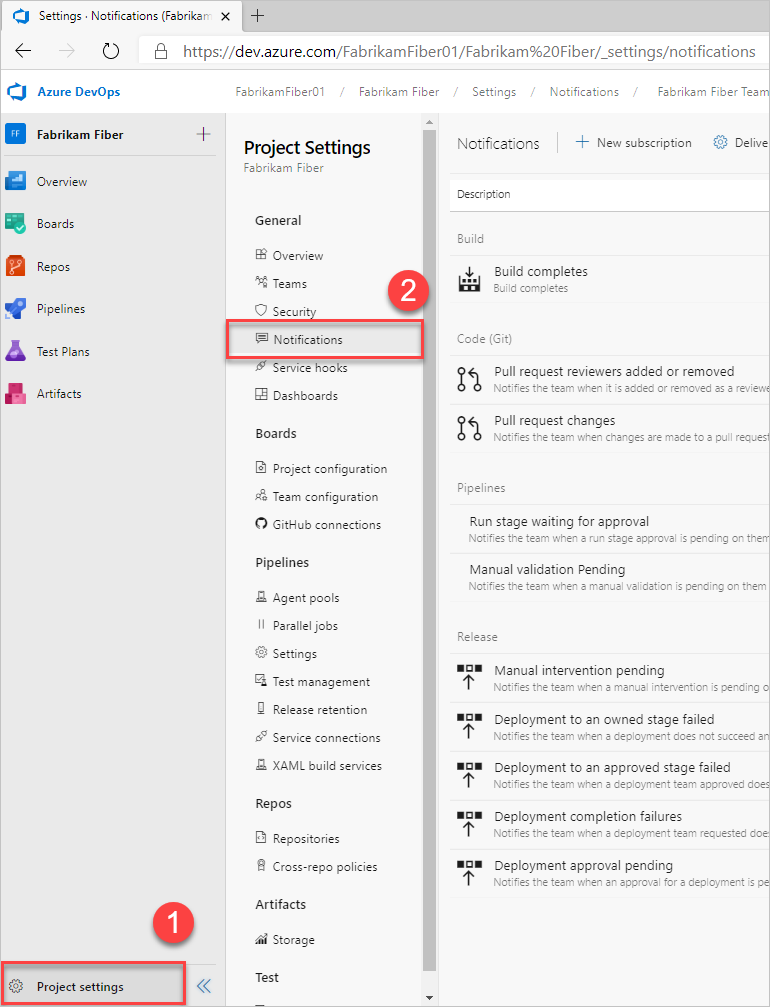
Selecione Nova assinatura.
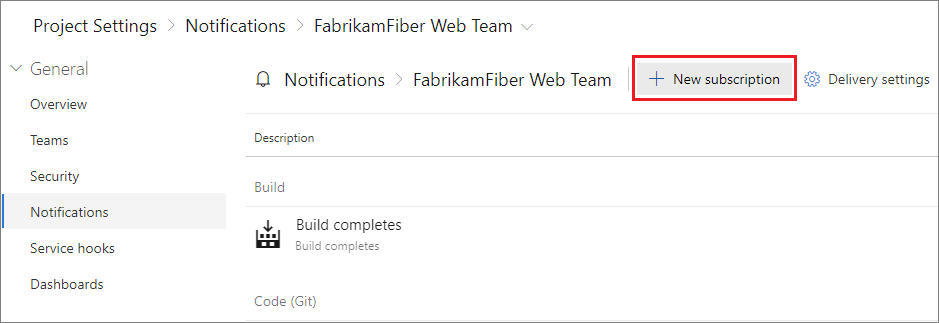
Selecione o tipo de atividade sobre a qual deseja que sua equipe seja notificada.
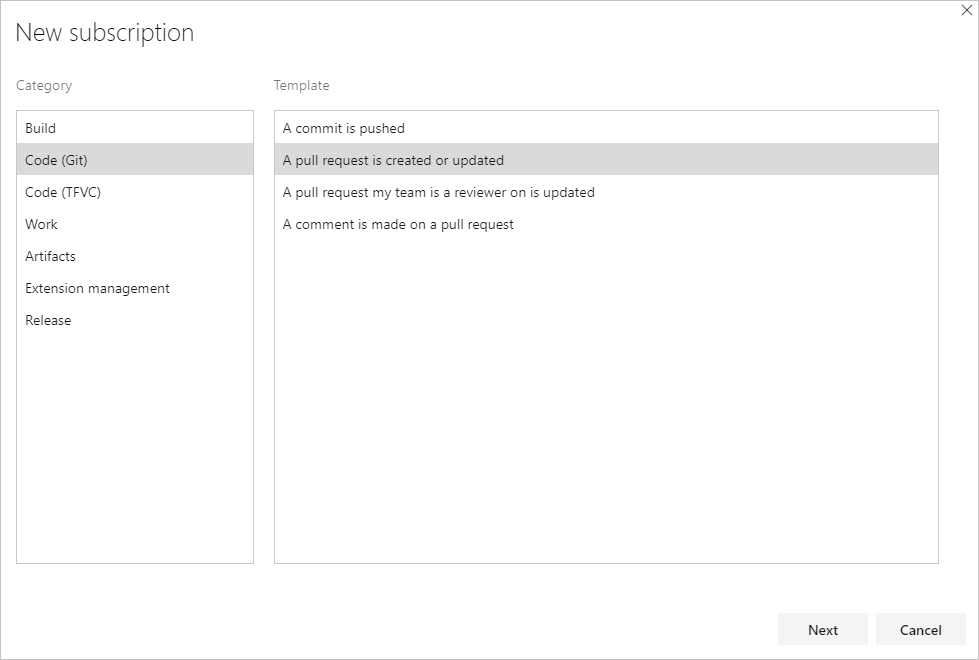
Forneça uma descrição para ajudá-lo a identificar a assinatura mais tarde.

Escolha quais membros da equipe devem receber uma notificação:

Escolha uma das seguintes opções de entrega:
Opção de entrega Descrição Membros da equipa por função Apenas alguns membros da equipa associados ao evento são notificados. Por exemplo, para alterações de item de trabalho, talvez você queira apenas que o cessionário atual do item de trabalho receba uma notificação. Preferência da equipa Use a preferência de entrega padrão da equipe. Para obter mais informações, consulte Gerenciar configurações de entrega. Endereço de e-mail personalizado Envie um e-mail para um endereço de e-mail especificado. Todos os membros da equipa Envie um e-mail individual para cada membro da equipe. SABONETE Envie notificações por e-mail para assinantes do serviço SOAP. Para determinadas atividades, ao selecionar Membros da equipe por função, você pode optar por fazer com que o usuário que iniciou a atividade receba uma notificação. Essa notificação é controlada pela caixa de seleção Ignorar iniciador . Por padrão, essa caixa é marcada, o que significa que o usuário que inicia a alteração não é notificado sobre ela.
Gorjeta
Para os membros da equipe por função, cada função é bastante autoexplicativa. No entanto, as duas funções a seguir podem precisar de mais explicações.
Os revisores alterados aplicam-se a qualquer revisor adicionado ou excluído, como resultado de políticas definidas para o conjunto de arquivos. Por exemplo, um push para uma solicitação pull (PR) pode introduzir uma alteração no File1.cs. Se houver uma política que diga que a Pessoa A precisa revisar as alterações no File1.cs, ela estará na função de revisores alterados para essa iteração do PR.
A função Redefinir revisores está relacionada à política de "redefinir votos". Por exemplo, o repositório configurou a política "Redefinir votos em novos pushes". A pessoa B, que era requisitada no PR, já aprovou este PR. Por causa da política de redefinição de votos, seu voto foi redefinido. Assim, ela está na função de revisores de Redefinição para essa iteração.
Escolha se deseja receber notificações sobre a atividade em todos os projetos ou apenas em um projeto específico.

Opcionalmente, configure mais critérios de filtro.

Selecione Concluir para salvar a nova assinatura.
Inicie sessão na sua organização (
https://dev.azure.com/{yourorganization}).Selecione Notificações de configurações>do projeto.
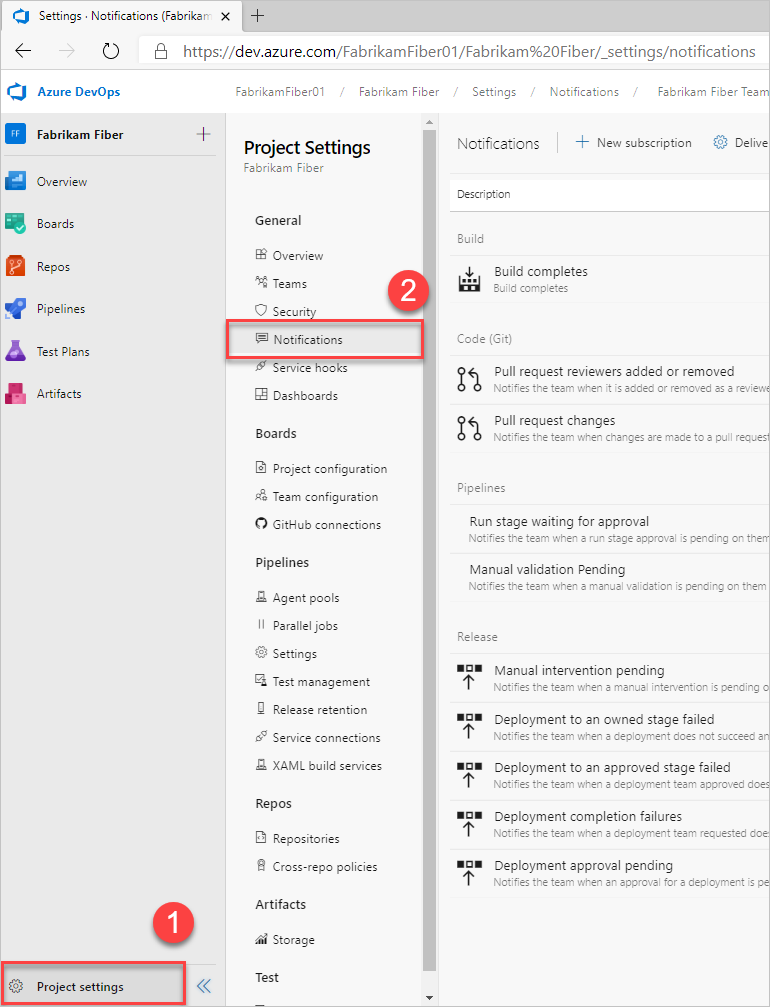
Selecione Nova assinatura.
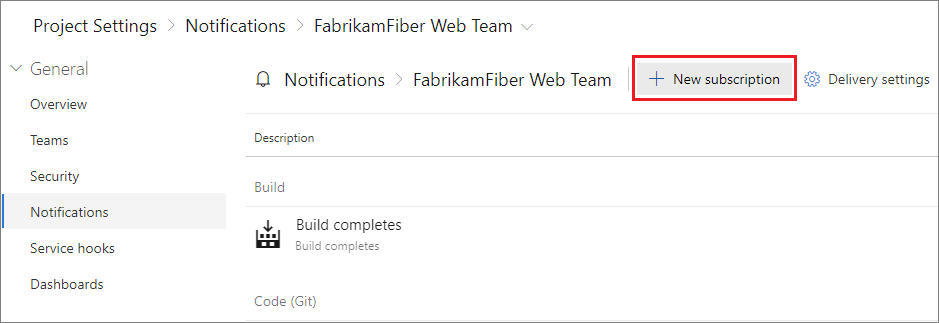
Selecione o tipo de atividade sobre a qual deseja que sua equipe seja notificada.
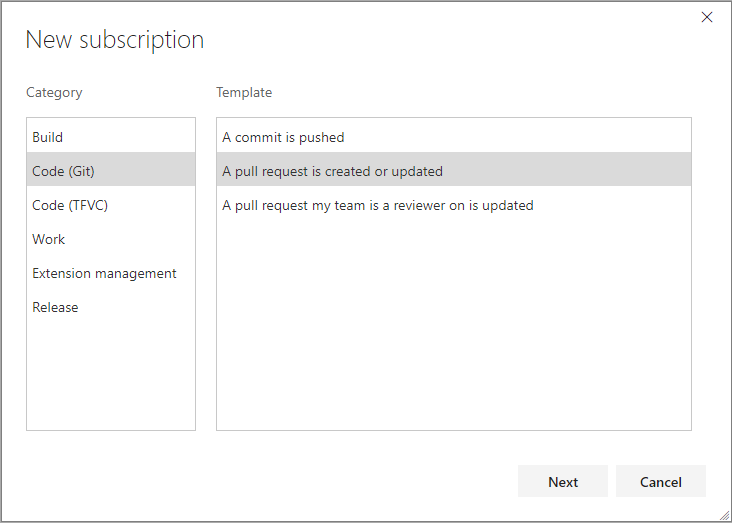
Forneça uma descrição para ajudá-lo a identificar a assinatura mais tarde.

Escolha quais membros da equipe devem receber uma notificação:

Escolha uma das seguintes opções de entrega:
Opção de entrega Description Membros da equipa por função Apenas alguns membros da equipa associados ao evento são notificados. Por exemplo, para alterações de item de trabalho, talvez você queira apenas que o cessionário atual do item de trabalho receba uma notificação. Preferência da equipa Use a preferência de entrega padrão da equipe. Para obter mais informações, consulte Gerenciar configurações de entrega. Endereço de e-mail personalizado Envie um e-mail para um endereço de e-mail especificado. Todos os membros da equipa Envie um e-mail individual para cada membro da equipe. Para determinadas atividades, ao selecionar Membros da equipe por função, você pode optar por fazer com que o usuário que iniciou a atividade receba uma notificação. Essa notificação é controlada pela caixa de seleção Ignorar iniciador . Por padrão, essa caixa é marcada, o que significa que o usuário que inicia a alteração não é notificado sobre ela.
Gorjeta
Para os membros da equipe por função, cada função é bastante autoexplicativa. No entanto, as duas funções a seguir podem precisar de mais explicações. Os revisores alterados aplicam-se a qualquer revisor adicionado ou excluído, como resultado de políticas definidas para o conjunto de arquivos. Por exemplo, um push para uma solicitação pull (PR) pode introduzir uma alteração no File1.cs. Se houver uma política que diga que a Pessoa A precisa revisar as alterações no File1.cs, ela estará na função de revisores alterados para essa iteração do PR. A função Redefinir revisores está relacionada à política de "redefinir votos". Por exemplo, o repositório configurou a política "Redefinir votos em novos pushes". A pessoa B, que era requisitada no PR, já aprovou este PR. Por causa da política de redefinição de votos, seu voto foi redefinido. Assim, ela está na função de revisores de Redefinição para essa iteração.
Escolha se deseja receber notificações sobre a atividade em todos os projetos ou apenas em um projeto específico.

Opcionalmente, configure mais critérios de filtro.

Selecione Concluir para salvar a nova assinatura.
Gorjeta
Se não quiser receber uma notificação para um evento iniciado, ative a opção Ignorar iniciador. Para obter mais informações, consulte Excluir-se de e-mails de notificação para eventos iniciados.
Gerenciar configurações de entrega global
As notificações globais aplicam-se a todos os projetos definidos para uma organização ou coleção. Opte por permitir ou bloquear a entrega de e-mails para todas as subscrições pertencentes a uma equipa ou a um grupo. É uma configuração padrão, que se aplica somente se a equipe ou grupo não tiver definido explicitamente a opção. Para obter mais informações, consulte Notificações globais.
Gorjeta
Não suportamos notificações em toda a organização. Como alternativa, você pode fornecer uma lista de distribuição de e-mail que vai para toda a sua organização. Além disso, você pode gerar um banner com o comando az devops banner que todos os usuários veem quando fazem login.
Gorjeta
Você pode enviar um e-mail para todas as coleções em uma camada de aplicativo. Consulte Configurar um servidor SMTP e personalizar o email para alertas e solicitações de feedback. Além disso, você pode gerar um banner para comunicação com os usuários sem enviar e-mails em massa. Para obter mais informações, consulte Adicionar e gerenciar banners de informações no Azure DevOps.
Gorjeta
Você pode enviar um e-mail para todas as coleções em uma camada de aplicativo. Consulte Configurar um servidor SMTP e personalizar o email para alertas e solicitações de feedback.
Cancelar inscrição ou desativar uma assinatura de notificação de equipe ou pronta para uso (OOB)
Você pode optar por não receber notificações para assinaturas de notificação de equipe específicas.
Inicie sessão na sua organização (
https://dev.azure.com/{yourorganization}).Selecione
 Configurações do usuário e, em seguida, selecione Notificações na lista resultante.
Configurações do usuário e, em seguida, selecione Notificações na lista resultante.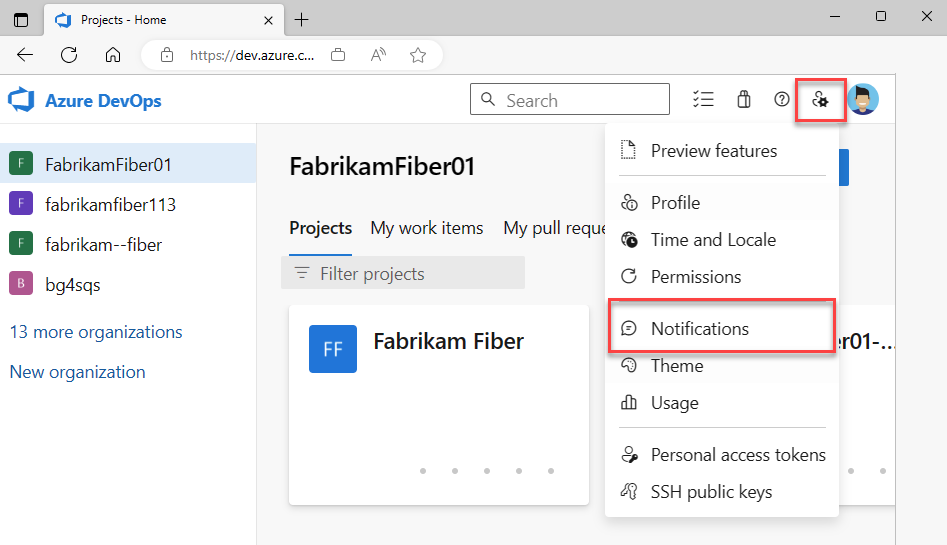
Para cancelar a assinatura de qualquer notificação, deslize o indicador de estado Ativado/Desativado para a posição Desativado .
Para cancelar a assinatura de qualquer notificação, deslize o indicador de estado Ativado/Desativado para a posição Desativado . Por exemplo, aqui desativamos a assinatura de notificação "Compilação concluída".
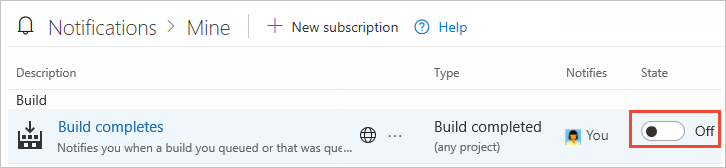
Nota
Quer você seja um administrador ou não, alternar para uma assinatura de notificação de equipe compartilhada em suas configurações afeta apenas suas notificações, não as de outros membros da equipe.
Desativar notificações de item de trabalho para um projeto
Para substituir as configurações da organização e desabilitar todas as notificações de item de trabalho para um projeto no Azure DevOps, execute as seguintes etapas:
- Inicie sessão no seu projeto (
https://dev.azure.com/{Your_Organization/Your_Project}). - Selecione Notificações de configurações>do projeto.
- Realce a Notificação de trabalho e selecione
 Configurações de entrega.
Configurações de entrega. - Escolha Não entregar e Salvar.